01 | Solicite a transferência
- Faça o login na Central do Cliente e selecione seu Produto Hospedagem WordPress.
- Já no painel, localize seu plano e clique em “Criar Site/Ver Site”.
- Selecione a opção “Quero transferir um site”.
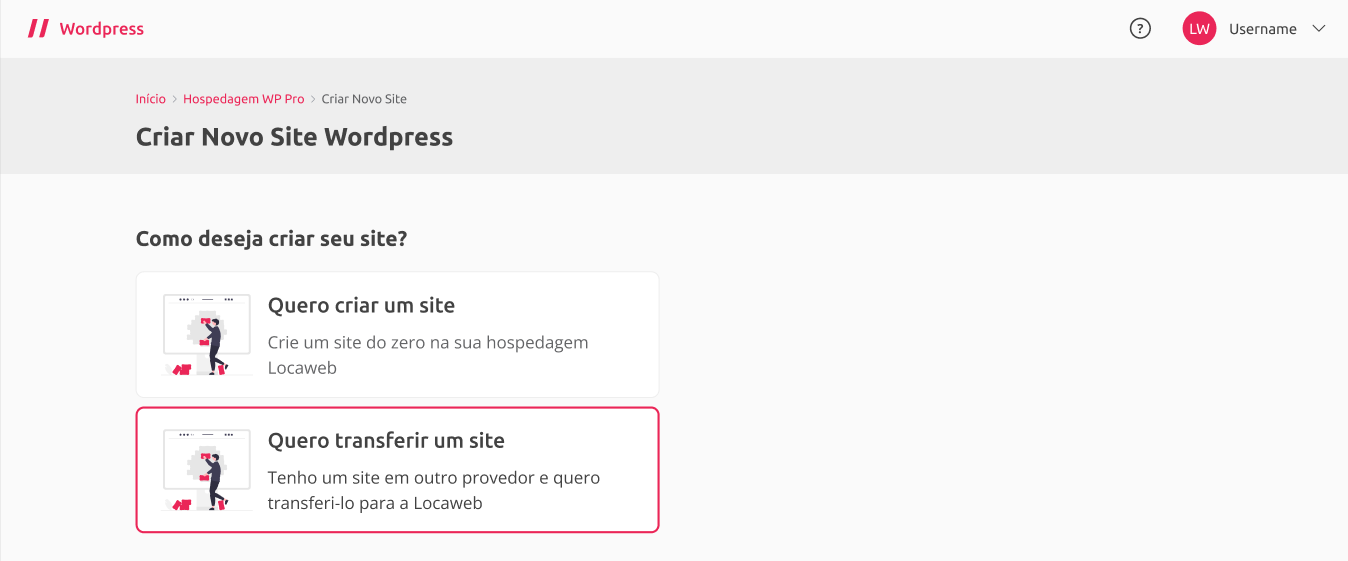
- Insira os dados para a nova instalação do WordPress e avance para sua lista de sites.
02 | Exporte o conteúdo do site
- No provedor onde o site se encontra, acesse o WordPress
- Clique em Ferramentas > Exportar
- Selecione “Todo o conteúdo“
- Obs..: caso não queira exportar todo o conteúdo, escolha dentre as opções Posts, Páginas e Mídia.
Veja exemplo na imagem abaixo:
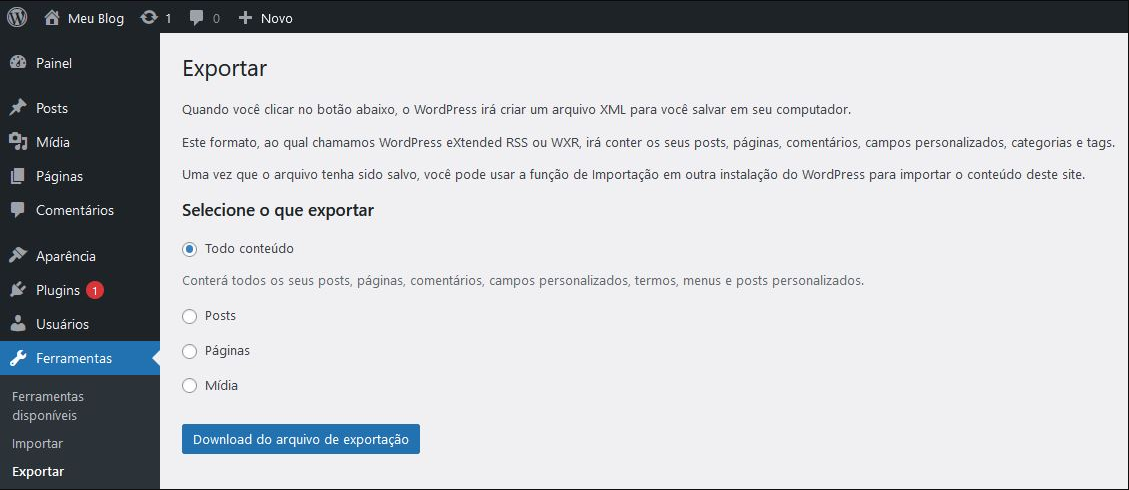
No final do download será gerado arquivo XML com conteúdo exportado. Este arquivo será utilizado na importação (vide Passo 3 – Importe o conteúdo do site para a Locaweb).
03 | Importe o conteúdo do site para a Locaweb
Por enquanto, o conteúdo será colocado em um domínio secundário, até que o domínio definitivo seja ativado junto à Locaweb (Passo 5 – Troque o domínio para o endereço definitivo).
- Clique em Ferramentas > Importar;
- Instale o importador do WordPress clicando em “Rodar Importador”
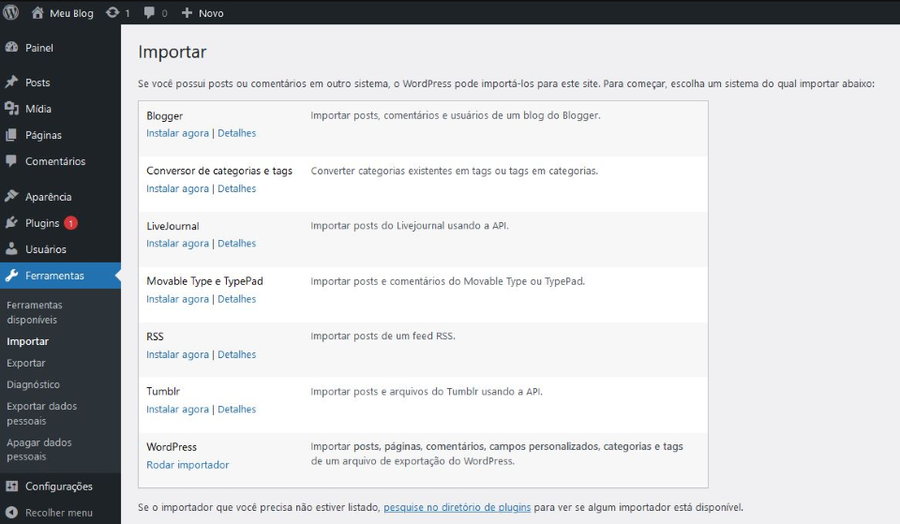
- Selecione o arquivo XML que você baixou para o seu computador.
- Clique em Enviar arquivos e importar
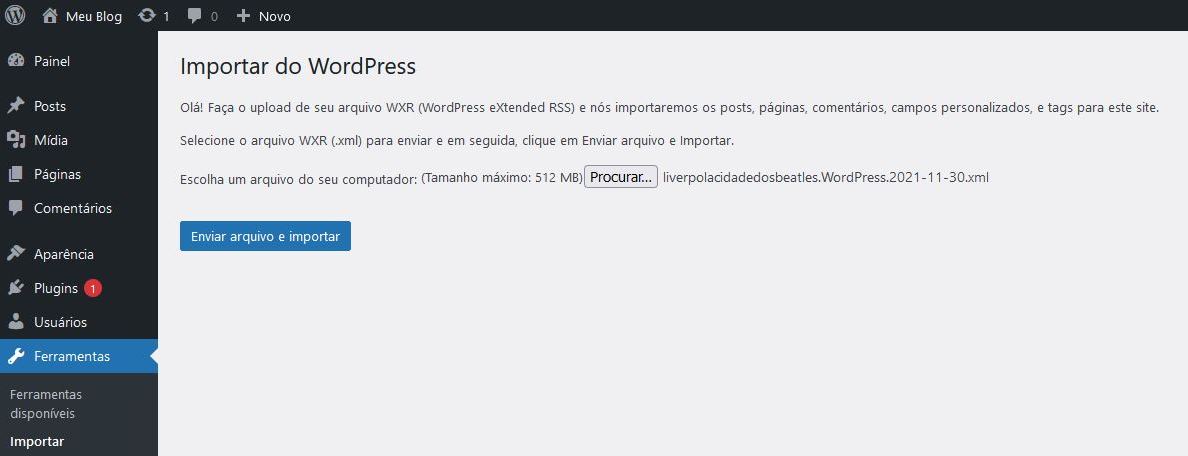
- Marque a opção “Baixar e importar arquivos anexos”
- Clique em “Enviar”.
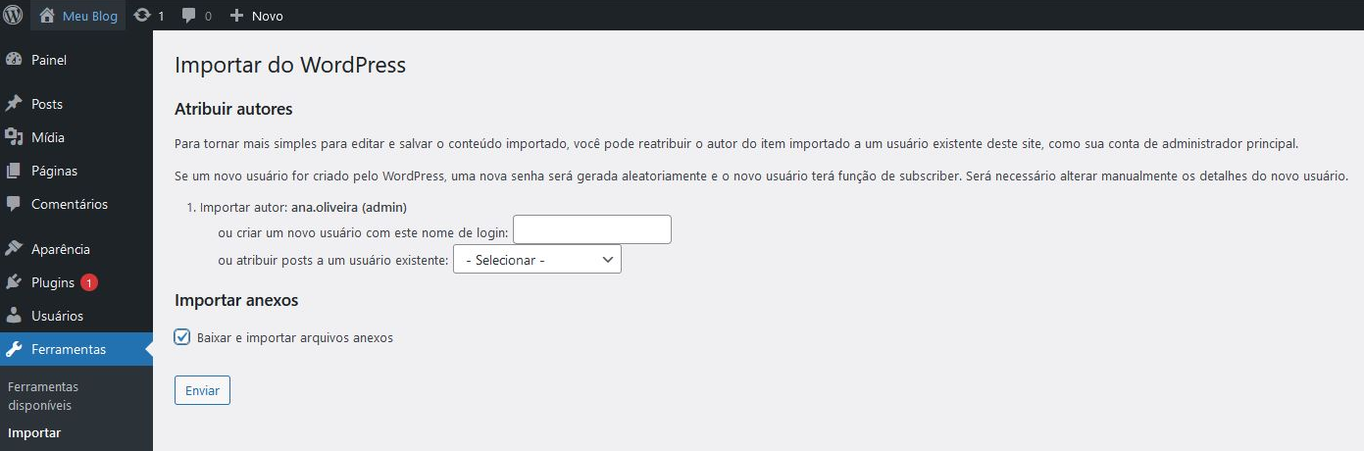
04 | Valide a importação no domínio secundário
Confira se seu site aparece corretamente, instale os plugins e temas.
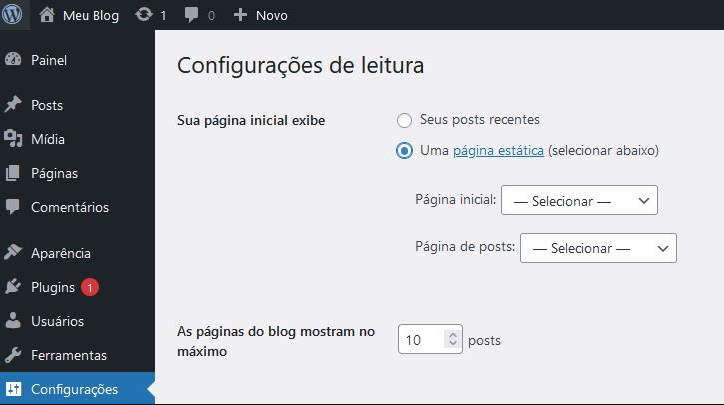
Se estiver tudo Ok, você pode ativar o seu domínio definitivo na Locaweb.
05 | Troque o domínio para o endereço definitivo
- No painel da Locaweb, vá até o site que está sendo transferido e clique em Altere o Domínio.
- Informe o domínio definitivo:
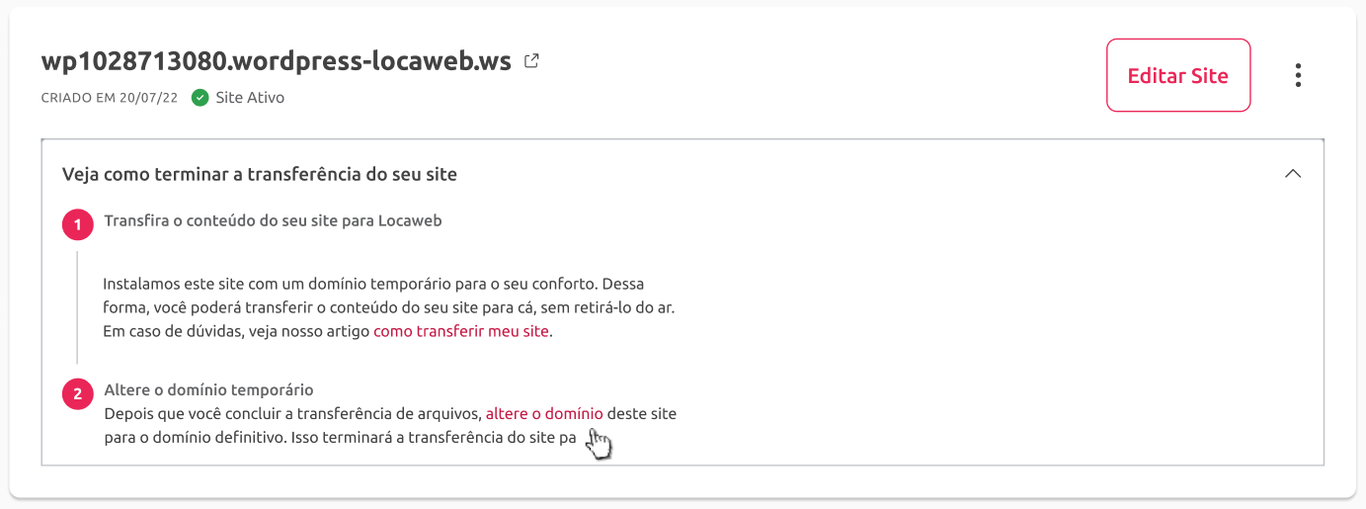
06 | Configure os IPs
Como último passo, e não menos importante, configure os IPs e entrada “www” para ter o site funcionando em nossa hospedagem.
Apontamento de IP
Esta é a melhor opção caso você possua algum serviço de e-mail atrelado ao seu site!
Para fazer o apontamento, acesse o provedor onde o site estava hospedado e mude os IPs para os seguintes endereços:
191.252.37.9
191.252.37.10
191.252.37.11
A entrada “www” deve ser configurada conforme padrão do provedor. Ex: www.seu-dominio
Para mais detalhes, consulte a documentação do seu antigo provedor de hospedagem.
Em seguida, aguarde para que seja realizada a propagação (48hs) e seu site estará no ar!
